iOS 17 通知センターは、デバイス上のアラートを受信、管理、処理するためのハブです。iOS 17 の登場により、Apple はユーザー エクスペリエンスの改良と強化を続けています。通知をインタラクションの最前線に置きます。この記事では、iOS 17 通知センターの有効化とカスタマイズの複雑さを詳しく説明します。この記事は、iOS 17 通知センターをナビゲートする際の羅針盤として機能します。
iOS 17 では、通知センターはアラートを配信するだけではありません。通知エクスペリエンスを管理およびカスタマイズするための高度なツールを利用できます。このセクションでは、これらの機能の複雑さを詳しく説明します。これにより、デジタル ライフスタイルに合わせて細かく調整された通知エコシステムが保証されます。
iOS デバイスでは、アプリごとにデバイス通知を調整できます。つまり、お気に入りのアプリの通知をカスタマイズできるということです。さらに、これらのiOS 17 通知をどこにどのように表示するかを完全に制御できます 。たとえば、ロック画面、通知センター、バナーに表示するアプリ アラートを選択できます。
3 つのうちのいずれかを選択することも、3 つすべてを一緒に選択することもできます。その他のカスタマイズ可能なオプションには、バナー スタイル、サウンド、バッジなどがあります。つまり、お気に入りのアプリの通知をどのように処理するかを完全に制御できます。
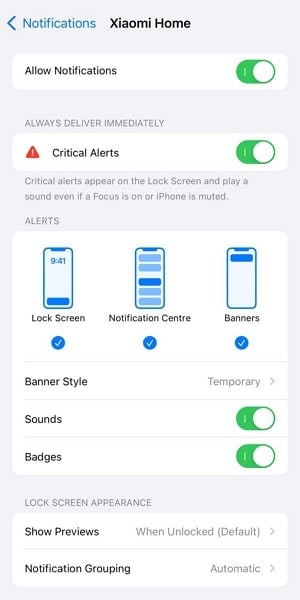
App Store では、第三社製の通知管理アプリが多数入手可能です。以下では、通知管理の選択肢を広げる 3 つのアプリについて説明します。
何百万ものユーザーに使用されているNotification Remindersは、日々のデジタル ライフを管理するための優れたアプリです。重要なイベントのリマインダーを作成できます。このアプリを使用すると、締め切り、会議、仕事の割り当てなどのリマインダーを設定できます。また、誕生日カレンダーを作成して、愛する人の誕生日を決して忘れないようにすることもできます。
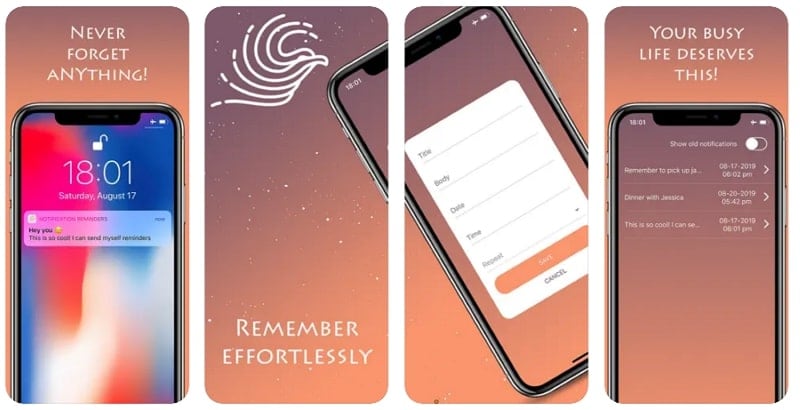
Pushover は、合理化されたプッシュ通知ソリューションとして機能します。IFTTT、ネットワーク監視システムなどの多数の Web アプリケーションに統合されます。その多用途性は、さまざまなデバイスへのアラート配信を必要とするあらゆるシナリオを網羅するように拡張されています。
これには、iPhone、iPad、デスクトップ、その他のモバイル プラットフォームが含まれます。すっきりとしたインターフェイスと統合により、さまざまなデバイス間でユーザーに通知する簡単な手段を提供します。
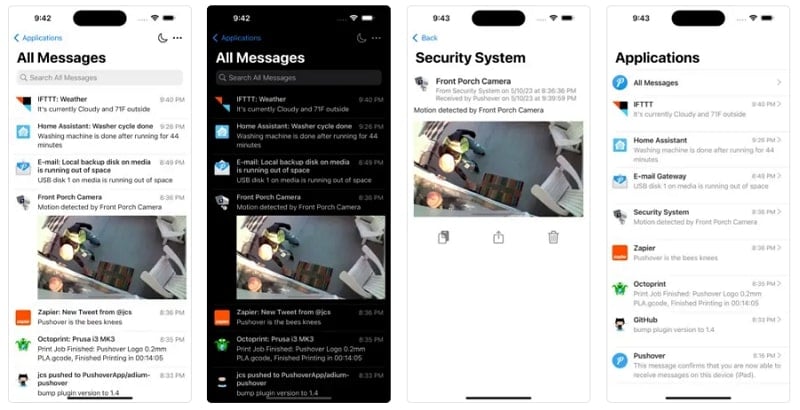
Alertzy を使用して、重要なアラートを常に把握し、迅速に対応します。このiOS 17 通知アプリを使用すると、モバイル デバイスですぐに通知を受け取ることができます。すべての重要なメッセージについて常に最新の情報を得ることができます。Alertzy は、アラートを管理し、チームのコラボレーションを促進するための究極のソリューションです。すべてのアクティビティと更新は、ユーザーフレンドリーなインターフェイス内で便利に一元管理されます。
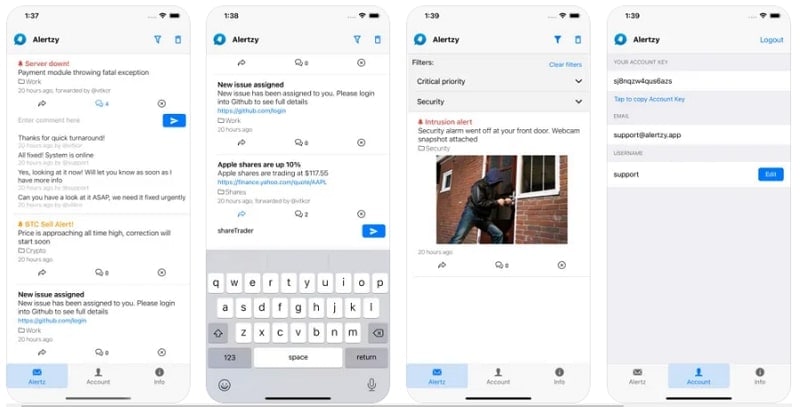
中断されない休息を確保するために、iOS 17 ではスリープ モードが導入されています。「設定」アプリの「フォーカス」で睡眠スケジュールを設定します。その間、「許可リスト」にあるアプリからの通知のみが届くため、安らかな眠りが保証されます。ニーズに合ったカスタマイズされたフォーカスを作成することもできます。「設定」の「フォーカス」に移動して、アクティビティに基づいてカスタムのフォーカス プロファイルを作成します。
特定のフォーカス モード中にどのアプリと連絡先に通知を許可するかを設定して、気を散らすものを効果的に排除します。iOS 17 の通知 設定をフォーカス モードごとにカスタマイズできます。どのアプリが通知を送信できるかを調整できます。さらに、緊急度のレベルも設定できます。簡単に言うと、さまざまなタスク中に受け取りたい情報の種類を制御できるようになります。
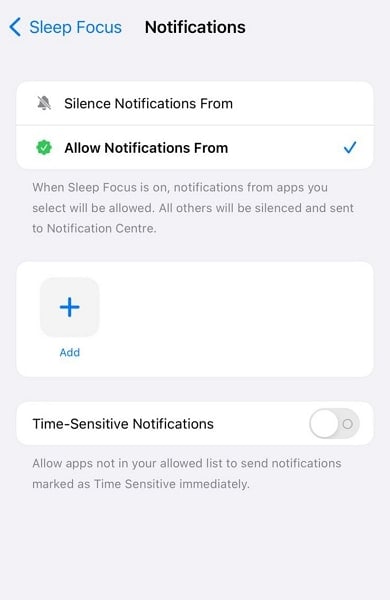
iOS 17 通知の真の力は、通知の配信だけではなく、通知をどのように形成し、操作するかにあります。このセクションでは、iOS 17 通知センターを合理化し、パーソナライズするための高度なテクニックについて詳しく説明します。これにより、お客様の好みに合わせたシームレスな情報の流れが確保されます。
iOS 17 では、通知カテゴリに対して互いに類似したアプリのグループを作成できます。iOS デバイス上の多数のアプリを管理する場合に非常に役立ちます。カテゴリを作成するには、「通知」設定にアクセスし、「スケジュールされた概要」をタップします。さまざまなアプリをバンドルして、指定した時間に通知を受け取ることができます。
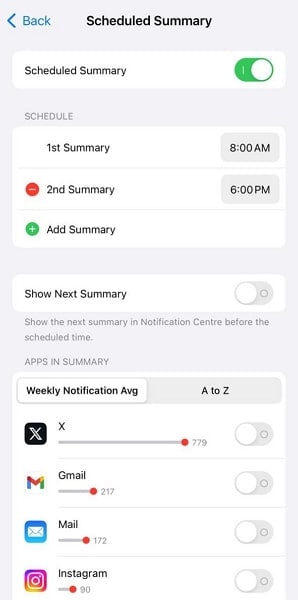
通知が届いたら、少し下にスワイプすると、さらにオプションが表示されます。多くのアプリにはクイック アクションが用意されており、通知自体から直接タスクを実行できます。一部のアプリでは、特定の通知にカスタム ショートカットを設定できます。「設定」アプリに移動し、「通知」にアクセスします。ここで「Siri の提案」をタップして、ショートカットを作成したいアプリを有効にします。
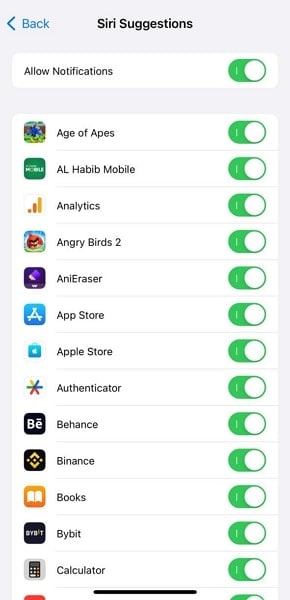
通知のプレビューとプライバシー設定は、通知を管理するために重要です。これにより、ロック画面に表示される情報が決まります。さらに、アプリが通知にどれだけアクセスできるかもこれによって決まります。通知コンテンツをロック画面に表示するかどうかを制御できます。そのためには、設定の「通知」に移動し、「プレビューを表示」をタップします。
3 つのオプションから 1 つを選択できます。「常に」を使用するとロック画面にすべてのコンテンツが表示され、「ロック解除時」を使用すると iPhone のロックが解除されたときに表示されます。「なし」オプションを使用すると、ロック画面の通知にアプリ名とソースのみを表示できます。
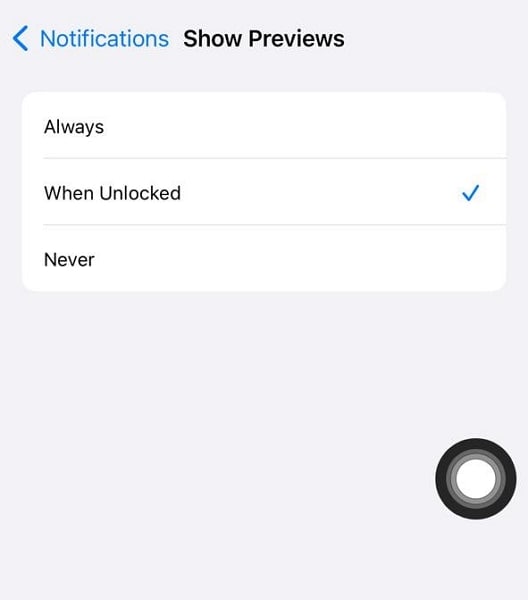
iOS 17 の通知システムは進歩していますが、時折問題が発生することがあります。このセクションでは、iOS 17 で発生する可能性のある一般的な通知の問題について説明します。また、スムーズでシームレスな通知エクスペリエンスを確保するためのソリューションも提供します。
複数の問題により、通知が表示されない、または遅延する可能性があります。これらの理由とその解決策の一部を次に示します。
おやすみモードは、特定の時間中またはデバイスがロックされているときに通知をサイレントにするように設計されています。無効にするには、画面の右上隅から下にスワイプしてコントロール センターにアクセスします。三日月のアイコンを探してください。点灯している場合は、タップして「おやすみモード」をオフにします。
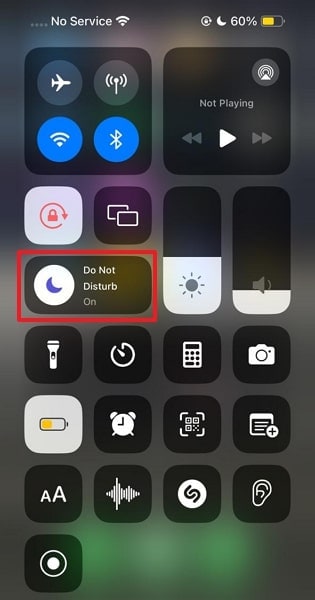
通知をすぐに配信するには、アクティブなインターネット接続が必要です。遅延が発生している場合は、デバイスが Wi-Fi に接続されているか、安定した携帯信号があることを確認してください。必要に応じて、機内モードのオンとオフを切り替えて接続をリセットできます。
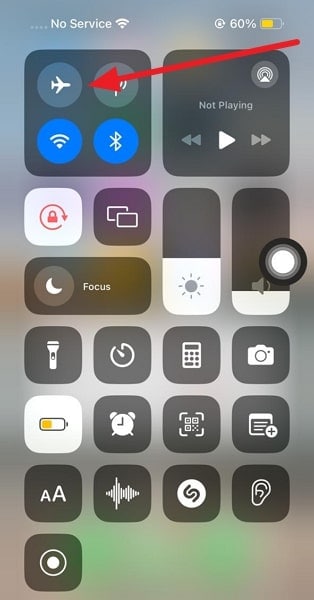
バックグラウンド アプリ更新を使用すると、アプリはバックグラウンドでコンテンツを更新できます。これには通知の配信も含まれます。有効にするには、[設定] に移動し、[一般] をタップし、最後に [アプリのバックグラウンド更新] を選択します。この機能がオンになっていることを確認し、重要なアプリに対して有効にすることを検討してください。
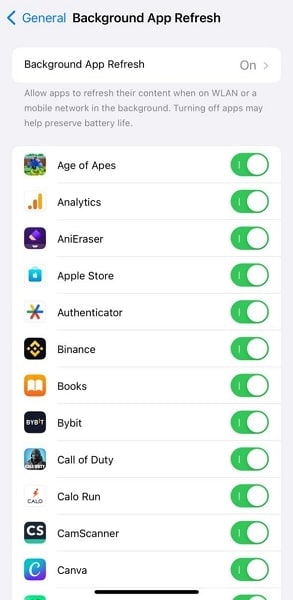
iOS 17 デバイスの音や振動の問題を引き起こす要因には、次のようなものがあります。
デバイスの音量が下がっていないか、ミュートになっていないことを確認してください。音量を上げるには、デバイスの側面にある物理的な音量ボタンを使用します。デバイスの側面にある物理スイッチがサイレント モードに設定されていないことを確認してください。
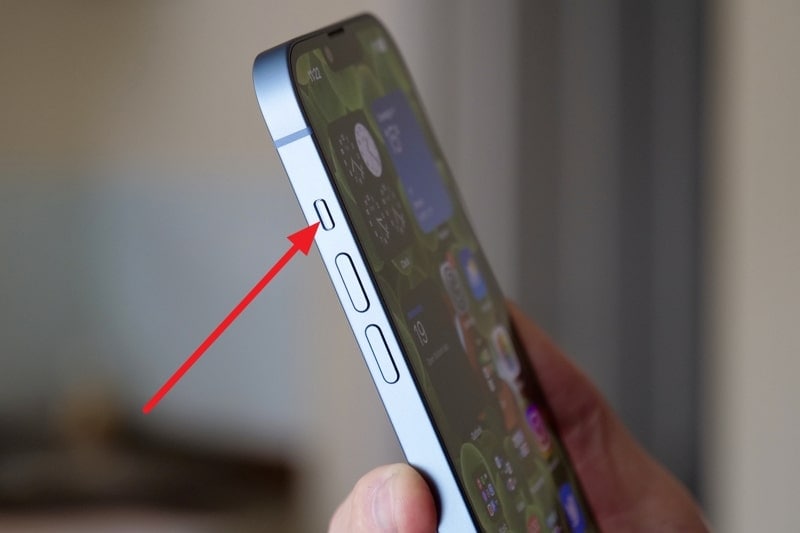
「設定」に移動し、「サウンドとハプティクス」を見つけてタップします。ここでは、着信音、テキストトーン、その他のサウンド設定を調整できます。さまざまな種類の通知の振動パターンをカスタマイズすることもできます。
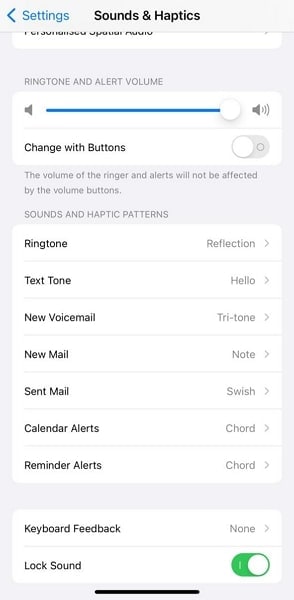
単純な再起動により、音や振動の問題が解決される可能性があります。iOS 17 デバイスを再起動し、問題が継続するかどうかを確認します。問題が解決しない場合は、iPhone で強制再起動を実行してみてください。これを行うには、「音量を上げる」ボタンを押して放し、「音量を下げる」ボタンも同じ操作を行います。最後に、「サイド」ボタンを長押しして、iOS 17 デバイスを強制的に再起動します。
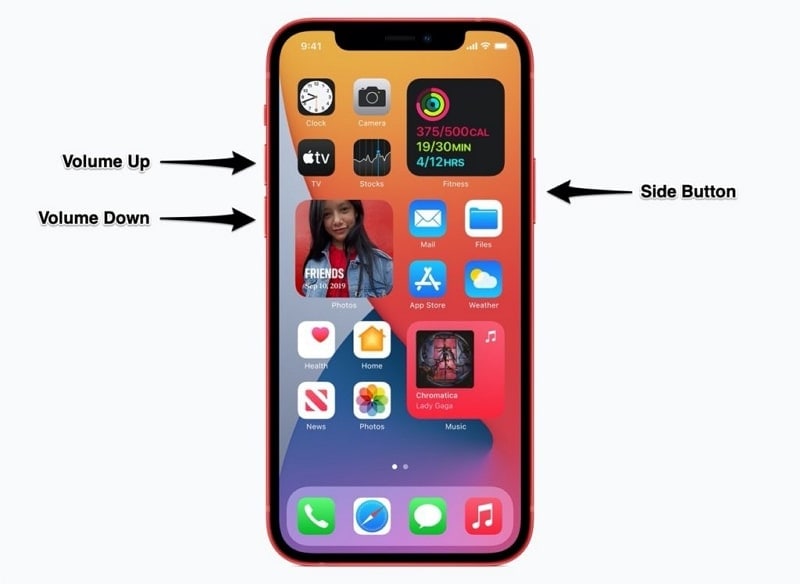
iOS 17 デバイスで受信する通知が多すぎることにうんざりしていませんか? 以下に、過剰な通知または不要な通知に対処する方法に関するヒントとテクニックをいくつか示します。
「設定」を開き、「通知」に移動します。ここで、リストからアプリを選択し、その通知設定を確認します。「通知を許可」をオフに切り替えると、そのアプリからの通知を完全に停止できます。それ以外の場合は、他の設定を調整して頻度を制限できます。
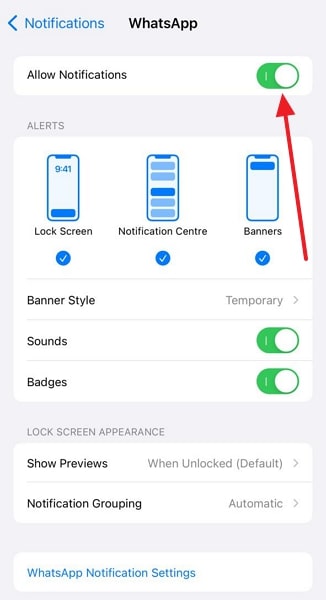
見る必要のない通知を受信した場合は、インスタント チューニングを使用してください。ロック画面または通知センターから通知を左にスワイプします。「オプション」をタップし、「1 時間ミュート」などのオプションを選択してサイレントに受信するか、「オフにする」を選択して無効にします。
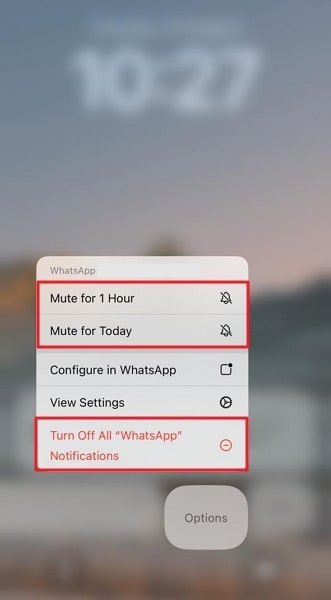
特定のアプリから不要な通知を受け取りますか? 購読を解除するか、アラートをオフにすることを検討してください。そのためには、設定アプリを開き、下にスクロールして対象のアプリを見つけてタップします。アプリの通知設定画面で「通知を許可」オプションをオフにします。
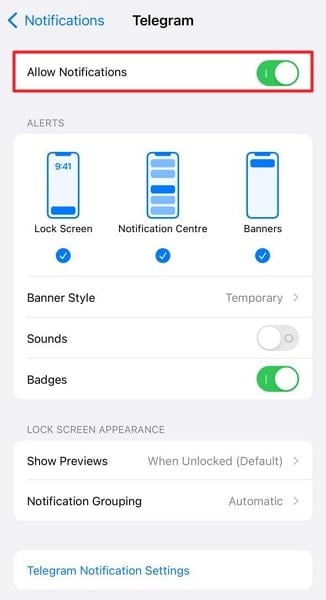
過剰な通知によって通知センターが乱雑になるのを防ぐには、iOS 17 の通知グループを利用します。アプリからの同様の通知は重ねて表示されます。タップして展開し、管理できます。これは、「通知」設定の「スケジュールされた概要」から行うことができます。
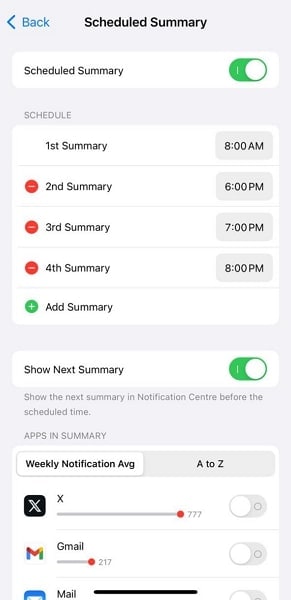
こちらにも興味があるかもしれません:
iOS 17 アプリのクラッシュを修正する方法: 詳細なチュートリアル
OTA Downgrader を使用してデバイスをダウングレードする方法 (代替手段あり)
さまざまな方法で iPadOS を簡単にダウングレードします: iPadOS 17 ベータ/16 をダウングレードします。
結論として、通知はデジタル生活と物理世界の間の架け橋として機能します。iOS 17 の登場により、Apple は通知管理の新時代を導入しました。これにより、ユーザーは日常生活に統合されたカスタマイズされたエクスペリエンスを作成できるようになりました。
この包括的なガイドを通じて、iOS 17 の通知センターの世界をナビゲートしてきました。このガイドでは、通知の有効化とカスタマイズから一般的な問題の修正まで、 iOS 17 の通知を徹底的に調べました。
藤原 弘子
編集長